老毛桃winpe启动u盘-老毛桃winpe如何设置u盘启动重装
老毛桃winpe启动u盘,是用它来进行电脑系统重新安装必要的操作。在系统崩溃或遇到其他故障,需要安装 Windows 系统时,老毛桃 WinPE 启动 U 盘能够提供一个独立的运行环境,帮助大家执行系统重装、磁盘分区、数据恢复等操作。想要学习的话,就一起来学习老毛桃winpe如何设置u盘启动重装。

一、电脑u盘重装系统工具
电脑要求:满足系统安装最低硬件配置
系统版本:win10 专业版镜像
重装工具:老毛桃 u盘启动盘制作工具(点击红字下载)
二、电脑u盘重装系统准备
1、选择正确的启动模式:在制作U盘启动盘时,要确保电脑在启动时能够识别并从U盘启动。不同的电脑和主板可能支持不同的启动模式,大部分电脑默认设置为USB-HDD模式。
2、模拟测试U盘的启动性:制作软件提供了模拟启动功能,这个功能允许你在不实际重启电脑的情况下,验证U盘是否能够正常启动。如果模拟没有问题,就可以正常重装了。
3、获取系统镜像文件:很多用户可能不确定该从哪里下载这些镜像文件。推荐的下载渠道之一是“MSDN我告诉你”网站,这里提供了多种Windows操作系统版本的ISO镜像文件,适用于不同版本的安装。通

三、电脑u盘重装系统操作
首先,制作启动U盘
1、打开浏览器,输入老毛桃官网地址(www.laomaotao.net),在这里下载并解压其U盘启动盘制作工具到桌面。

2、插入一个空白的U盘,启动解压后的工具,按照软件的指示,完成U盘启动盘的制作过程。

接着,设置电脑从U盘启动
1、制作完成后,了解你的电脑品牌和型号,以便查找相应的u盘启动快捷键。

2、重启电脑,在开机时按下对应的快捷键,进入启动菜单,选择U盘作为启动选项。

3、进入老毛桃PE界面后,选择【1】并按下回车键,进入winpe系统桌面。

最后,u盘启动盘装系统
1、在系统桌面,找到并启动老毛桃系统安装程序,将系统安装路径设置为C盘,点击“执行”进行系统安装。

2、当系统提示出现还原窗口时,点击“是”确认开始安装,无需额外配置。
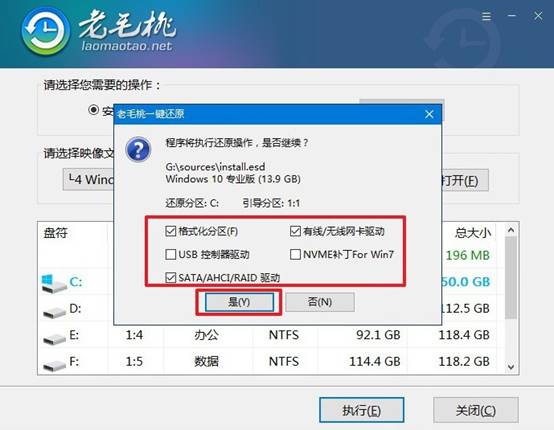
3、勾选“自动重启”选项,系统安装完成后会自动重启。在第一次重启时,记得拔出U盘,以便完成安装。

4、安装完成后,你将拥有全新的Windows操作系统,并可以立即开始使用。

四、电脑u盘重装系统故障
电脑安装win10后连不上网提示“当前网卡不支持win10系统”
方法 1:使用有线网络连接(适用于笔记本或台式机)
如果你的设备支持 有线网络(网线),请尝试:插入网线 连接到路由器或交换机。等待 Windows 10 自动安装驱动(Windows 10 可能会自动检测并下载驱动)。进入 设备管理器(Win + X → 选择 设备管理器),检查 网络适配器 是否正常。如果联网成功,可以跳过下面的步骤。
方法 2:在设备管理器更新驱动
打开设备管理器(Win + X → 设备管理器)。找到 网络适配器,看看是否有带黄色感叹号或 未知设备(如果是无线网卡,可能在 “其他设备” 里)。右键点击 你的网卡 → 更新驱动程序。选择 自动搜索更新的驱动程序,看看 Windows 10 能否自动下载合适的驱动。
现在,你知道老毛桃winpe如何设置u盘启动重装了吧。放心,制作一个老毛桃 WinPE 启动 U 盘的过程并不复杂,只需准备一个 8GB 或以上的 U 盘,并通过老毛桃工具制作成启动盘即可。后续操作,本文教程可以帮助到你的,快点去学习吧。
